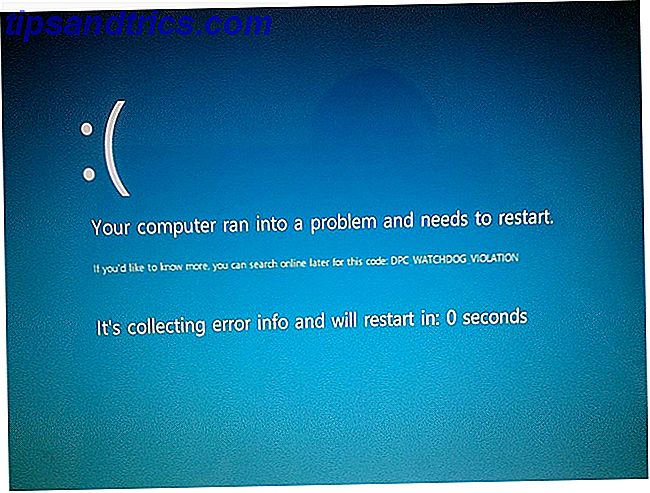Você costuma procurar imagens on-line As 3 melhores ferramentas para procurar imagens on-line por cor As 3 melhores ferramentas para pesquisar imagens on-line por cor Leia mais e considere-se um freqüente pesquisador de imagens do Google? A ferramenta de pesquisa popular funciona bem se você estiver procurando algo aleatório por uma palavra ou frase.
Mas, e se você estiver em um site e quiser procurar uma imagem semelhante à que vê? Ou, e se você quiser localizar rapidamente uma imagem com base em uma palavra ou frase em uma página? Você não tem que ser um mestre em como fazer uma pesquisa de imagens do Google, porque existem várias extensões úteis que podem fazer o trabalho para você rapidamente.

Procurando por Imagens Específicas
Firefox, Chrome e Opera têm ótimas extensões para encontrar facilmente imagens. Você pode realizar uma pesquisa simples apenas selecionando e realçando uma palavra ou frase. Para o Firefox, confira Search Image de Didier Lafleur, para o Chrome, dê uma olhada na Pesquisa de Imagem Rápida do Maar-dez e, para o Opera, veja a Pesquisa de Imagem de Debloem.
Para o Chrome, há também uma extensão chamada Omni Image Search, da Scott Cheng, que funciona de forma um pouco diferente das outras. Com este add-on, você simplesmente acessa a barra de endereços, digite "img", pressione a tecla TAB e digite o termo de pesquisa. Esta é uma ferramenta muito boa se você já tem uma tonelada de opções em seu menu de contexto e quer economizar um tempo apenas digitando.
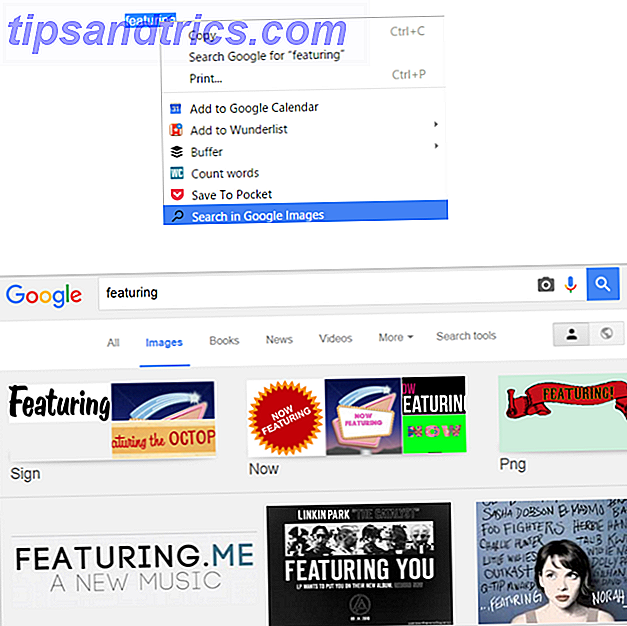
Se você é um usuário da Bigstock ou está interessado em experimentar o serviço, o Firefox e o Chrome têm extensões que permitem pesquisar rapidamente. Bigstockphoto Search for Firefox é instalado como um plugin de pesquisa. Então, basta digitar sua palavra ou frase em sua barra de pesquisa e, em seguida, selecione o ícone na sua lista de mecanismos de pesquisa. Você será levado diretamente para o site da Bistock mostrando seus resultados.
Para o Chrome, a Bigstock Image Search coloca um ícone diretamente na sua barra de ferramentas. Quando você quiser encontrar uma imagem, basta selecionar o ícone e inserir sua palavra ou frase na janela pop-up. Seus resultados de pesquisa serão exibidos na janela menor e o site da Bigstock será aberto se você decidir selecionar uma imagem.
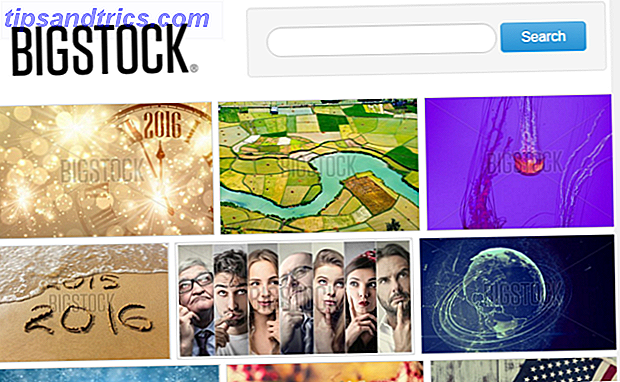
Bigstock tem vários planos disponíveis, dependendo de quantas imagens você baixar por dia ou mês. As assinaturas de imagem começam em US $ 69 por mês ou você pode comprar créditos de imagem a partir de US $ 35 por 10. A Bigstock também oferece assinaturas de vídeo.
Encontrar imagens similares: Pesquisa inversa
O Firefox, o Chrome e o Opera também têm ótimas extensões para encontrar imagens semelhantes. Essas extensões não apenas fornecem resultados de pesquisa com imagens semelhantes, mas também detalhes breves, como o tamanho. Você verá um link para visualizar tamanhos adicionais da imagem quando estiverem disponíveis. E, como bônus, as páginas da Web com imagens correspondentes também serão listadas para você.
Você usa cada um deles basicamente da mesma maneira, onde você começa clicando com o botão direito na imagem. Em seguida, selecione a ferramenta apropriada no menu de contexto. 10 Melhores atalhos para adicionar ao menu do botão direito 10 Melhores atalhos para adicionar ao menu do botão direito O menu de contexto que aparece sempre que você clica com o botão direito do mouse pode ajudá-lo a se tornar mais produtivo. Com a ferramenta certa, personalizar os atalhos é muito fácil. Leia mais, conforme mostrado na imagem animada abaixo, que usa a extensão do Image Searcher no Opera. Isso abrirá convenientemente uma nova guia mostrando os resultados da pesquisa correspondente.

Encontre sua extensão de imagem de pesquisa inversa favorita na lista a seguir.
Raposa de fogo
- Pesquisa de imagens do Google por Nishan Naseer
- Pesquisar por imagem do Google
- Pesquisa rápida de imagens por Cyborg EUA
cromada
- Pesquisa rápida de imagens por Maar-ten
- Pesquisar por imagem do Google
- Pesquisa rápida de imagens por Cyborg EUA
Ópera
- Image Searcher por Trinhquoc
- Busca reversa da imagem por Spadija
- Pesquisa de imagens reversas do Google por Jeremy Schomery
Observe que também é possível realizar uma pesquisa de imagem inversa em dispositivos móveis. A Busca reversa de imagens em dispositivos móveis é mais fácil do que você acha A Busca reversa de imagens em dispositivos móveis é mais fácil do que você imagina A Pesquisa reversa de imagens do Google é uma das melhores maneiras de descobrir a origem para uma imagem, mas é um pouco complicado em dispositivos móveis. Aqui está o jeito certo de fazer isso. Consulte Mais informação !
Usando um mecanismo de pesquisa de correspondência de imagens
Outra ótima ferramenta para encontrar imagens semelhantes que funcionam em navegadores, bem como na Web, é o TinEye. O TinEye funciona basicamente como um mecanismo de pesquisa de correspondência de imagens. Existem extensões para o Firefox, Chrome, Opera e Safari. Há também acesso simples à Web para aqueles com Internet Explorer ou Edge.
O TinEye abre seu próprio site, em vez de fornecer resultados no Google, o que o torna diferente desde o início. O site oferece um recurso conveniente para comparar rapidamente a imagem pesquisada com os resultados específicos mostrados na página. Você pode optar por visualizar a imagem diretamente no seu navegador ou visitar a página em que foi encontrada. Você também pode classificar os resultados no TinEye pelo mais antigo, mais novo, maior, melhor correspondência ou mais alterado.
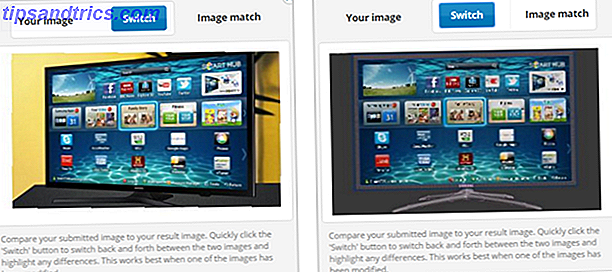
Há uma extensão adicional chamada Capture, Reverse Image Search disponível para Firefox, Chrome e Opera que funcionam com o mecanismo TinEye. Essa extensão realiza a mesma pesquisa e fornece os mesmos resultados que a extensão TinEye real faz. Mas é apenas outra opção.
Como você procura por imagens?
Se você costuma realizar uma pesquisa de correspondência de imagens, deseja saber quais páginas da Web estão usando uma imagem específica ou apenas uma maneira rápida de encontrar uma imagem, é necessário. Fotografias Se você é um aspirante a fotógrafo ou um empreendedor promissor, nunca é uma má idéia ter alguns sites de fotografia de estoque à sua disposição. Leia mais, essas extensões cobrem você.
Você tem uma ferramenta que você gosta, além do motor de busca do Google Image 6 Free Websites para imagens de domínio público e Free Stock Photos 6 Free Websites para imagens de domínio público e Free Stock Photos Public Domain refere-se a material que está 'publicamente disponível' e não cobertos por propriedade intelectual ou direitos autorais. Na mídia de hoje, onde a arte visual é abundante, há uma alta demanda por imagens, por exemplo, para ... Leia Mais que você gostaria de compartilhar? Sinta-se à vontade para comentar abaixo e compartilhá-lo com outras pessoas.
Crédito de imagem: Violetkaipa via Shutterstock.com

![O que é animação CGI? [Tecnologia explicada]](https://www.tipsandtrics.com/img/technology-explained/593/what-is-cgi-animation.jpg)